
새 PS4 컨트롤러가 있으십니까? 훌륭 하군요! 그것은 당신을 다른 사람들의 부러움으로 만듭니다. 이제 PS4 컨트롤러를 콘솔에 연결하는 방법이 궁금하십니까? 걱정하지 마세요. 연결하기가 아주 쉽습니다.
시작하자. 참고 : PS4 컨트롤러 만 동기화하려면이 가이드로 이동 한 다음 : PS4 컨트롤러를 동기화하는 방법
PS4 컨트롤러를 PS4 콘솔에 어떻게 연결합니까?
이 간단한 가이드는 PS4를 콘솔에 단계별로 연결하는 방법을 보여줍니다. USB 케이블없이 두 번째 컨트롤러를 연결하는 방법도 배웁니다.
방법 1 : USB 케이블로 새 PS4 컨트롤러를 PS4에 연결
사용하는 경우 유선 PS4 컨트롤러 , 다음을 따르십시오.
1) PS4 본체의 전원 버튼을 눌러 전원을 켭니다.
2) PS4 컨트롤러 와이어의 다른 쪽 끝을 본체의 USB 포트에 연결합니다.
3) 컨트롤러의 PS 버튼을 약 3 초 동안 누르고 있습니다.

4) 유선 PS4 컨트롤러를 콘솔에 연결해야합니다.
무선 PS4 컨트롤러를 사용하는 경우 다음을 따르십시오.
1) PS4 본체의 전원 버튼을 눌러 전원을 켭니다.
2) USB 케이블의 마이크로 커넥터를 PS4 컨트롤러에 연결합니다. 컨트롤러 뒷면에서 미니 USB 포트를 찾을 수 있습니다.

3) USB 케이블의 다른 쪽 끝을 콘솔에 연결합니다.
4) 컨트롤러의 PS 버튼을 3 초 정도 길게 누릅니다.

5) 유선 PS4 컨트롤러를 콘솔에 연결해야합니다. 이제 USB 케이블을 분리하고 게임을 무선으로 즐길 수 있습니다.
6) 두 번째 이상의 무선 컨트롤러를 추가하려면 동일한 USB 케이블을 사용하여 동일한 단계를 수행하고 새로운 사용자 대시 보드에서.
방법 2 : USB 케이블없이 무선 컨트롤러를 PS4에 연결
PS4 본체에 두 번째 이상의 무선 컨트롤러를 추가하고 싶지만 USB 케이블이없는 경우에도 USB 케이블없이 연결할 수 있습니다. 방법은 다음과 같습니다.
1) PS4 대시 보드에서 설정 > 장치 > 블루투스 장치 (PS4 용 미디어 리모컨 또는 연결된 PS4 컨트롤러를 통해).
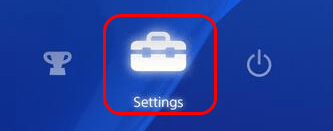
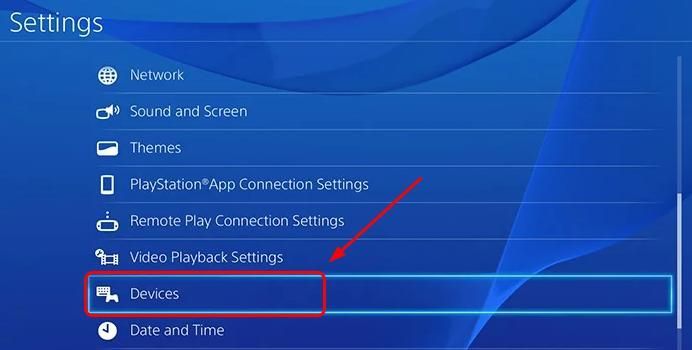
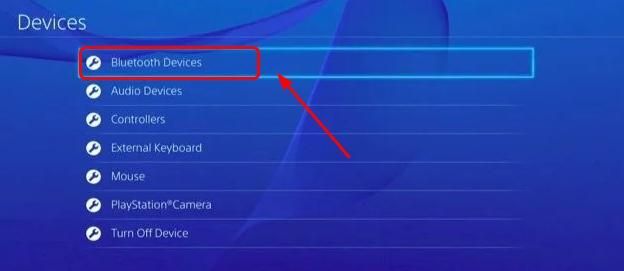
2) PS4 컨트롤러 (연결하려는 컨트롤러)에서 공유 버튼과 $ 버튼을 약 5 초 동안 누릅니다.
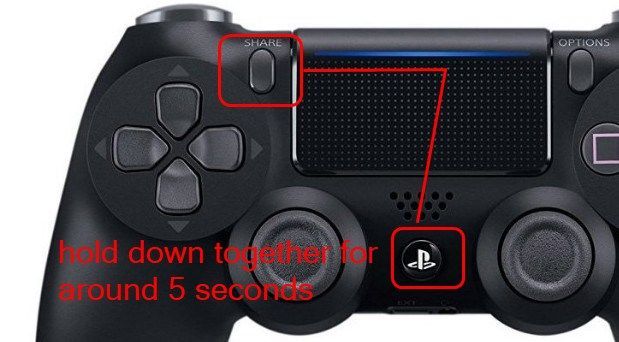
3) PS4 컨트롤러가 Bluetooth 장치 화면에 나타납니다. 그것을 선택하십시오.
4) 이제 PS4 컨트롤러를 본체에 연결해야합니다. 게임을 즐기십시오.

![[해결됨] Windows 10 인터넷 속도 저하](https://letmeknow.ch/img/knowledge-base/68/windows-10-slow-internet.png)




